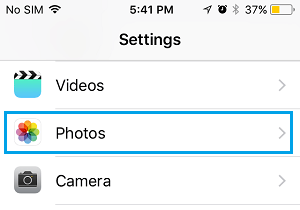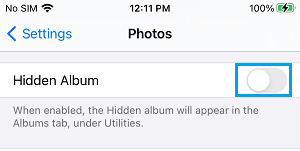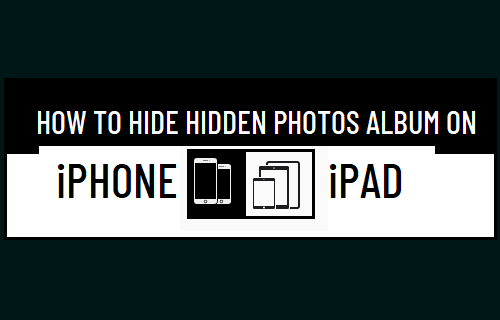
Cuando cubres fotos en tu iPhone, las fotos sólo se mueven al Álbum «Oculto», al que se puede acceder directamente en la app Fotos. A continuación encontrarás los pasos para ocultar el Álbum de Fotos Oculto.
Ocultar el álbum de fotos oculto en el iPhone o el iPad
Cuando puedes ocultar fotos en tu iPhone, puedes acceder a las fotos ocultas yendo al álbum oculto, al que puedes acceder directamente desde el álbum de fotos.
Puedes hacer que sea más difícil para cualquiera entrar o ver las imágenes ocultas en tu iPhone o iPad ocultando el Álbum Oculto en la app Fotos.
La opción de ocultar el álbum oculto es accesible en la aplicación Ajustes de tu iPhone o iPad.
1. Abrir Ajustes en tu iPhone o iPad > desplázate hacia abajo y haz clic en Fotos.
2. En la pantalla de visualización de fotos, desplázate hacia abajo y mueve la palanca hasta la siguiente Álbum oculto à OFF lugar.
Ahora, si abres la aplicación Fotos y haces clic en la pestaña Álbumes, ya no verás el Álbum Oculto.
Aunque esta técnica dificulta el acceso a las fotos ocultas de tu iPhone, probablemente no protege el Álbum de Fotos Oculto de la entrada no autorizada.
Afortunadamente, existe una estrategia para evitar que incluso los mejores clientes accedan al álbum de fotos oculto de tu iPhone.
Si es así, quizá quieras consultar esta información: Cómo proteger las fotos con contraseña en el iPhone y el iPad.
- ¿Cómo eliminar las fotos sincronizadas del iPhone y del iPad?
- Cómo añadir fotos del iPhone, iPad y Mac a iCloud
Me llamo Javier Chirinos y soy un apasionado de la tecnología. Desde que tengo uso de razón me aficioné a los ordenadores y los videojuegos y esa afición terminó en un trabajo.
Llevo más de 15 años publicando sobre tecnología y gadgets en Internet, especialmente en mundobytes.com
También soy experto en comunicación y marketing online y tengo conocimientos en desarrollo en WordPress.